Huawei HUAWEI nova Manual de usuario
Busca en linea o descarga Manual de usuario para No Huawei HUAWEI nova. Huawei nova Упутство за коришћење Manual de usuario
- Pagina / 155
- Tabla de contenidos
- MARCADORES
- Korisničko uputstvo 1
- Pozivi i kontakti 3
- Razmena poruka i e-pošta 3
- Kamera i Galerija 4
- Uzbudljive nove funkcije 7
- Režim profesionalne kamere 8
- Snimač ekrana 9
- Raspakivanje telefona 11
- Punjenje telefona 12
- Prenos podataka 14
- Početno podešavanje 18
- Postavke za dve SIM kartice 18
- Povezivanje na internet 19
- Konfiguracija ID otiska 21
- Instaliranje aplikacija 22
- Prvi koraci 23
- Ikone statusa i obaveštenja 25
- Početni ekran 27
- Automatska rotacija ekrana 28
- Pravljenje snimka ekrana 32
- Obaveštenja 33
- Bedževi sa obaveštenjima 34
- Tabla sa obaveštenjima 34
- Prvo dodavanje otiska prsta 36
- Pristup aplikacijama 38
- Pretraživanje aplikacija 40
- Personalizacija telefona 41
- Promena teme 42
- Menjanje pozadine 43
- Unos teksta 44
- Huawei Swype metod unosa 45
- Android metod unosa 45
- Uređivanje teksta 45
- Saveti i trikovi 47
- Deljenje vaše QR kartice 49
- Džepni režim 50
- Savršeni selfi 51
- Brzo nalaženje aplikacija 52
- Režim onemogućenog dodira 55
- Brzo biranje 58
- Automatsko ponovno biranje 59
- Uključivanje džepnog režima 63
- Podešavanja poziva 64
- Konfigurisanje govorne pošte 65
- Kreiranje kontakta 66
- Uvoz ili izvoz kontakata 67
- Upravljanje kontaktima 68
- Nalaženje kontakta 69
- Dodavanje kontakta u omiljene 70
- Grupe kontakata 70
- Brisanje grupe 71
- Pretraživanje poruka 73
- Brisanje niti 73
- Upravljanje porukama 73
- Blokiranje neželjene pošte 74
- Dodavanje potpisa poruke 74
- Dodavanje naloga e-pošte 75
- Slanje e-pošte 76
- Provera e-pošte 76
- Upravljanje VIP kontaktima 77
- Postavke naloga 77
- Režimi snimanja 80
- Kozmetički režim 80
- Režim savršenog selfija 81
- Ultra snimak 81
- Rafalno snimanje 82
- Pokretanje kamere iz Galerije 83
- Praćenje objekata 84
- Zvučne beleške 85
- HDR režim 85
- Super noćni režim 86
- Postavke profesionalne kamere 87
- Režim slikanja svetlošću 88
- Svetlosni grafiti 89
- Svilenkasta voda 89
- Tragovi zvezda 90
- Panoramski snimci 91
- Snimanje video zapisa 92
- Režim ubrzanog snimka 93
- Snimanje usporenog snimka 94
- Doterivanje dokumenta 94
- Podešavanja video zapisa 95
- Postavke kamere 95
- Prikažite detalje fotografije 97
- Preklopite meni 97
- Upravljanje albumima 99
- Dodavanje beleški na sliku 99
- Uređivanje slike 99
- Prevucite nalevo da biste 100
- Muzika i video zapisi 102
- Kreiranje liste pesama 104
- Reprodukcija liste pesama 105
- Reprodukcija video zapisa 105
- Pristup Internetu 106
- Preimenovanje telefona 111
- OTG USB kabl 112
- NFC i plaćanje 113
- NFC plaćanja 114
- Rezervna kopija i obnavljanje 115
- Ažuriranje telefona 116
- OTA ažuriranja 117
- Upravljanje datotekama 118
- Kreiranje fascikli 119
- Preimenovanje datoteka 119
- Izuzimanje malih slika 120
- Smanjenje potrošnje energije 122
- Menadžer telefona 125
- Upravljanje baterijom 126
- Kalendar 127
- Prikaz svetskih praznika 128
- Sinhronizacija kalendara 128
- Upravljanje alarmima 128
- Svetski sat 129
- Štoperica 130
- Vremenska prognoza 131
- Ažuriranje vremenske prognoze 132
- Dodavanje i brisanje gradova 132
- Kalkulator 133
- Snimač zvuka 134
- Postavke 135
- Omogućite uslugu 135
- Postavke zvuka 137
- Postavke pokreta i navigacije 138
- Režim za avion 139
- Podešavanje naloga 141
- Podešavanje datuma i vremena 142
- Izmena sistemskog jezika 142
- Šifrovanje microSD kartice 143
- Formatiranje microSD kartice 143
- Funkcije pristupačnosti 145
- Uveličavanje pokretima 147
- Doterivanje boje 149
- Dobijanje pomoći 150
- Lista bezbednosnih funkcija 151
- Pravno obaveštenje 152
Indice de contenidos
Korisničko uputstvo
Uzbudljive nove funkcije 4• Istovremeno pritisnite dugme za povećanje jačine zvuka i dugme za uključivanje i isključivanje i izaberite željeni režim
Kamera i Galerija 942 Dodirnite sliku kako biste je pregledali u režimu celog ekrana. Dodirnite da biste uredili sliku.3 Izaberite alatku za uređiva
Kamera i Galerija 95• Dodajte oznaku: Dodirnite a zatim izaberite željeni tip i font oznake. Oznake možete koristiti da zabeležite vaše raspoloženje
Muzika i video zapisi 96Muzika i video zapisiDodavanje pesama na telefonPre nego što budete u mogućnosti da slušate muziku, morate da kopirate pesme
Muzika i video zapisi 97Korišćenje telefona tokom reprodukcije muzike• Dok se reprodukuje pesma, dodirnite Početni ekran da biste izašli iz ekrana z
Muzika i video zapisi 982 Dodirnite Pametna pomoć > Pametna kontrola slušalica.3 Uključite prekidač Pametna kontrola slušalica.Za kontrolu reprod
Muzika i video zapisi 99Reprodukcija liste pesama1 Otvorite Muzika.2 Dodirnite Plejliste.3 Izaberite željenu listu pesama, a zatim dodirnite neku pe
Pristup Internetu 100Pristup InternetuPovezivanje na internet pomoću prenosnih podatakaMože doći do primene troškova prenosa podataka kada koristite p
Pristup Internetu 101Povezivanje na Wi-Fi mrežu pomoću WPS podešavanjaPovežite vaš telefon na ruter na kojem je omogućen WPS bez unošenja mrežnog klju
Pristup Internetu 102• Nadgledajte kvalitet Wi-Fi mreže: Vaš telefon će automatski nadgledati jačinu signala javnih pristupnih tačka u blizini.Deljenj
Pristup Internetu 103• Konfigurišite lozinku koja se lako pamti: Lozinku pristupne tačke vaš telefon generiše nasumično. Iz bezbednosnih razloga, izab
SlušalicaMikrofonUSB-C konektorSkener otiska prstaKameraSvetlosni senzorPrednja kameraZvučnikUtičnica za slušaliceTaster za uključivanje i isključivan
Pristup Internetu 104podataka.1 Uspostavite Bluetooth vezu između dva uređaja i proverite da li su upareni. Za više informacija, pogledajte Omogućavan
Pristup Internetu 105Preimenovanje telefonaPodrazumevano, broj modela vašeg telefona se koristi kao naziv uređaja kada omogućite Bluetooth.
Pristup Internetu 1063 Na prijemnom uređaju će se prikazati zahtev. Dodirnite Prihvati da biste prihvatili zahtev za prenos datoteke.Otvorite tablu
Pristup Internetu 107Ukoliko vaš televizor ne podržava MirrorShare, možete da strimujete sadržaj telefona koristeći Android TV box uređaj il
Pristup Internetu 1082 Držite mobilni telefon i prijemni uređaj tako da im se zadnji delovi dodiruju. NFC senzor vašeg telefona se nalazi pored zadnje
Više podešavanjaVratite prethodno napravljene rezervne kopije podatakaNapravite rezervnu kopiju novih podatakaRezervna kopija i obnavljanje 109Rezer
Rezervna kopija i obnavljanje 110Obnavljanje podataka iz lokalne memorije1 Otvorite Rezervna kopija.2 Dodirnite Vrati > Obnovi sa ugrađene memori
Rezervna kopija i obnavljanje 111•Tokom ažuriranja, pobrinite se da vaš telefon ima najmanje 20% preostalog napajanja baterije.•Nakon ažuriranja, mo
Upravljanje datotekama 112Upravljanje datotekamaPrikaz datotekaPrikazivanje datoteka po kategorijiOtvorite karticu Kategorije u Datoteke. Vaše datotek
Upravljanje datotekama 1132 Na kartici Lokalno, dodirnite Interna memorija ili SD kartica.3 Izaberite datoteke koje želite da podelite, a zatim dodir
Raspakivanje telefona 62 Da biste uklonili ležište kartice, umetnite IGLU za izbacivanje SIM kartice koja je isporučena uz telefon u mali otvor pored
Upravljanje datotekama 114Kreiranje ili izdvajanje arhivaObjedinite više datoteka u jednu zip arhivu da biste oslobodili memorijski prostor i lakše
Upravljanje datotekama 115• Uklonite datoteke iz sefa: U Sefu, otvorite fasciklu koja sadrži datoteke koje želite da uklonite. Dodirnite i držite bilo
Upravljanje potrošnjom energije 116Upravljanje potrošnjom energijePrikazivanje statistike o korišćenju baterijeKoristite Menadžer telefona da biste p
Upravljanje potrošnjom energije 117Omogućavanje Ultra plana napajanjaUkoliko čekate važan poziv ali je baterija telefona slaba, omogućite Ultra pla
Upravljanje potrošnjom energije 118Konfigurisanje postavki prikaza i zvukaSmanjite potrošnju energije tako što ćete optimizovati postavke prikaza i z
Menadžer telefona 119Menadžer telefonaOptimizacija vašeg sistemaKoristite Menadžer telefona da biste omogućili brži rad vašeg telefona i optimizovali
Menadžer telefona 120• Dodirnite Filter uznemiravanja > i pratite uputstva na ekranu da biste konfigurisali crnu listu ili belu listu, ključne re
Alati121AlatiKalendarKalendar vam pomaže da isplanirate dnevni raspored. Na primer, on vam pomaže da planirate unapred i prikazuje
Alati122• Promenite prvi dan u sedmici: Dodirnite > Podešavanja > Nedelja počinje dana, a zatim izaberite dan.• Pređite na drugi kalendar: Uve
Alati123• Dodajte alarm: Dodirnite i podesite ton alarma, ton zvona, ponavljanja i više. Dodirnite da biste primenili.• Omogućite ili onemogućite ala
Raspakivanje telefona 7• Ukoliko indikator statusa treperi crveno i ikona baterije se promeni u , nivo baterije je ispod 4%.• Indikator statusa i iko
Trenutna vremenska zonaMatičnavremenska zonaAlati124Displej sa dva sataVaš telefon podrazumevano prikazuje mrežno vreme. Uključite dva sata da biste p
Alati1254 Kada se tajmer isključi, prevucite ekran da biste utišali ton zvona. Kada tajmer odbrojava, dodirnite da biste resetovali tajmer ili dodirn
Alati126Ažuriranje vremenske prognoze1 Otvorite Vreme.2 Prevucite nalevo ili nadesno da biste pronašli grad čiju vremensku prognozu želite da ažurirat
Alati127pomogle da brzo identifikujete koje beleške zahtevaju vašu pažnju.Kreiranje beleške1 Otvorite Beleške.2 Dodirnite , unesite belešku, a zatim
Alati128Snimač zvukaAplikaciju Snimač možete da koristite za snimanje zvuka u nekoliko različitih scenarija, kao što su sastanci, intervjui
Postavke129PostavkeOmogućavanje pristupa lokacijiOmogućite usluge koje se zasnivaju na lokaciji da biste se uverili da aplikacije za mapu, navigaciju
Postavke130Povećanje preciznosti pozicioniranja u zatvorenom prostoruVaš telefon koristi Wi-Fi i Bluetooth vezu za preciznije pozicioniranje kada st
Postavke131• Automatsko rotiranje ekrana: Ukoliko je ova opcija omogućena, orijentacija ekrana će se automatski promeniti u zavisnosti od načina na ko
Postavke132Otključavanje ekrana pomoću lozinke1 Otvorite Postavke.2 Dodirnite Zaključavanje ekrana i lozinke > Lozinka.3 Možete da izaberete da pod
Postavke133Dvaput kucnite po ekranu koristeći dva zgloba na prstima da biste pokrenuli ili zaustavili snimanje ekrana.• Crtaj: Koristite zglob na prst
Prenos podataka 8Prenos podatakaKorišćenje aplikacije Rezervna kopija za prenos podatakaKoristite aplikaciju Rezervna kopija za prenos podataka sa vaš
Postavke134• Pritisnite i zadržite dugme za uključivanje i isključivanje, a zatim dodirnite Režim za avion.• Otvorite Postavke, a zatim uključite prek
Postavke135• Dodirnite da biste obrisali memoriju telefona i zatvorili aplikacije koje prekomerno troše energiju i koje su aktivne u pozadini.• Dodir
Postavke136Brisanje naloga1 Otvorite Postavke.2 Dodirnite Nalozi, a zatim izaberite tip naloga.3 Izaberite nalog koji želite da izbrišete, a zatim pra
Postavke137Otvorite Postavke i dodirnite Osnovni podaci o telefonu. Prevucite nagore ili nadole po ekranu da biste prikazali informacij
Postavke1382 Dodirnite Napredna podešavanja > Memorija > SD kartica.3 Dodirnite Formatiraj > Obriši i formatiraj.
Funkcije pristupačnosti 139Funkcije pristupačnostiO funkcijama pristupačnosti vašeg telefonaFunkcije pristupačnosti olakšavaju korisnicima sa oštećeni
Funkcije pristupačnosti 140Izaberite stavku: Dodirnite stavku jednim prstom da biste je izabrali (neće se otvoriti). Telefon će pročitati s
Funkcije pristupačnosti 141Poruke zvučne lozinkeOva funkcija obezbeđuje zvučne povratne informacije za korisnike sa oštećenim vidom. Kada
Funkcije pristupačnosti 142• Pregledaj uvećanu oblast: Prevucite ekran koristeći dva prsta ili više njih.• Podesite zum: Skupite dva prsta ili više nj
Funkcije pristupačnosti 143Korišćenje dugmeta za uključivanje i isključivanje za završetak poziva1 Otvorite Postavke.2 Dodirnite Napredna podešavanja
Prenos podataka 9 Podrazumevano, rezervna kopija se čuva u fascikli HuaweiBackup u Datoteke.Obnova podataka sa microSD kartice1 Umetnite microSD karti
Dodatak144DodatakDobijanje pomoćiPročitajte Brzi vodič za početak, isporučen sa vašim telefonom.Dodirnite Postavke > Osnovni podaci o telefonu >
Dodatak145• Uverite se da nabavljate aplikacije drugih proizvođača iz legitimnog izvora. Preuzete aplikacije drugih proizvođača trebaju da budu skenir
Dodatak146Pravno obaveštenjeAutorsko pravo © Huawei Technologies Co., Ltd. 2016. Sva prava zadržana.Zabranjeno je reprodukovati i emitovati bilo koji
Dodatak147Prema tome, moguće je da ovde sadržani opisi neće u potpunosti odgovarati proizvodu ili njegovoj opremi koju kupujete.Kompan
Dodatak148Propisi o uvozu i izvozuKupci treba da se pridržavaju svih primenjivih zakona i propisa o izvozu i uvozu i odgovorni su za dobija
Ovo uputstvo služi samo kao referenca. Stvarni proizvod, uključujući, ali se ne ograničavajući na boju, veličinu i izgled ekrana, može da se razlikuje
Prenos podataka 10Prenos podataka između telefona i računaraPrenesite podatke sa starog telefona na računar, a zatim ih prenesite na novi telefon.Pove
Prenos podataka 11Rezervna kopijaAko stari telefon podržava funkciju Rezervna kopija, napravite rezervnu kopiju kontakata i obnovite ih na novi telefo
Prvo korišćenje i početno podešavanje 12Prvo korišćenje i početno podešavanjePočetno podešavanjePre nego što po prvi put budete koristili telefon,
Omogućite ili onemogućite SIM karticuIzaberite 4G/3G SIM karticuKonfigurišite podešavanja za SIM za mobilne telefoneIzaberite režim prikaza SIM-a za te
iSadržajUzbudljive nove funkcijeSnimci ekrana koji se lista 1Režim profesionalne kamere 2Snimač ekrana 3Raspakivanje telefonaUpoznavanje telefona 5Ume
Prvo korišćenje i početno podešavanje 14Povezivanje na Wi-Fi mrežu1 Prevucite prstom nadole statusnu traku da biste otvorili tablu sa obaveštenjima
Prvo korišćenje i početno podešavanje 15 Onemogućite prenosne podatke kada vam nisu potrebni da biste uštedeli energiju baterije i smanjili korišće
Instaliranje aplikacija 16Instaliranje aplikacijaDeljenje aplikacija pomoću microSD karticeSačuvajte instalacione pakete na microSD karticu da biste i
Prvi koraci 17Prvi koraciZaključavanje i otključavanje ekranaZaključavanje ekrana• Pritisnite dugme za uključivanje i isključivanje da biste ručno zak
Prikažite, dodajte ili izbrišite slike u okviru naslovnica za Otključavanje časopisaPrečice aplikacijaKonfigurišite način ažuriranja naslovnica za Otkl
Prvi koraci 19Ikone statusa i obaveštenjaIkone statusaIkone statusa se prikazuju sa desne strane statusne trake. Ikone statusa prikazuju informacije o
Prvi koraci 20Ikone obaveštenjaIkone obaveštenja se prikazuju sa leve strane statusne trake kada primite novu poruku, obavešten
Statusna traka: Prikazuje obaveštenja i ikone statusaGlavni ekran: Prikazuje ikone aplikacija, datoteke na radnoj površini i vidžeteIndikator položaja
Prvi koraci 22Na početnom ekranu, skupite dva prsta ili dodirnite i držite praznu oblast na ekranu da biste pristupili uređivaču počet
Prvi koraci 23Organizacija aplikacija i vidžeta na početnom ekranuDodavanje vidžeta na početni ekranČesto korišćene vidžete dodajte na početni ekran r
iiSadržajBrzo dodavanje detalja o kontaktu 43Deljenje vaše QR kartice 43Pozivanje kontakata kada je ekran isključen 43Džepni režim 44Pravljenje snimak
Prvi koraci 24Brisanje vidžeta ili ikoneNa početnom ekranu, dodirnite i držite ikonu aplikacije ili vidžet koji želite da izbrišete sve dok se
Prvi koraci 25Kreiranje fascikleKreirajte fascikle na početnom ekranu da biste svoje aplikacije organizovali po tipu. Na primer, možete da
Prvi koraci 26skrivenim aplikacijama, opozovite izbor željene aplikacije, a zatim dodirnite Potvrdi.Pravljenje snimka ekranaVaš telefon se isporučuje
Prvi koraci 27Korišćenje prekidača prečice za snimak ekranaOtvorite tablu sa obaveštenjima, a zatim dodirnite na kartici Prečice da biste napravili
Prvi koraci 28Bedževi sa obaveštenjimaBedževi sa obaveštenjima pojavljuju se u gornjem desnom uglu ikona aplikacija.Broj bedževa ukazuje na broj novih
Prvi koraci 29Prikaz obaveštenja na ekranu za zaključavanjeNova obaveštenja (kao što su propušteni pozivi i poruke) prikazuju se na ekranu za zaključa
Prvi koraci 302 Dodirnite Tabla sa obaveštenjima & statusna traka > Menadžer obaveštenja, a zatim izaberite željenu aplikaciju.3 Omogućite ili
Prvi koraci 31Dodavanje, brisanje ili preimenovanje otiska prstaDodajte više otisaka prstiju da biste lakše otključali telefon. Takođe možete da i
Prvi koraci 32Pokreti dodira senzora otiska prstaDodirnite ili prevucite senzor bilo kojim prstom da biste obavili uobičajene zadatke.1 Otvorite Posta
Prvi koraci 33Otvaranje aplikacije sa početnog ekranaNa početnom ekranu, dodirnite ikonu da biste otvorili odgovarajuću aplikaciju.Prelazak s jedne ap
iiiSadržajDodavanje naloga e-pošte 69Slanje e-pošte 70Provera e-pošte 70Upravljanje VIP kontaktima 71Postavke naloga 71Kamera i GalerijaPristup tražil
Prvi koraci 34Pretraživanje aplikacijaPronalaženje aplikacijaPrevucite nadole središnji deo ekrana da biste pristupili traci za pretragu, a zatim
Prvi koraci 35Prikazivanje nedavno korišćenih aplikacijaDodirnite Recent za prikaz liste nedavno korišćenih aplikacija.• Prikažite više aplikacija: Pr
Prvi koraci 36• Dodirnite ikone aplikacija ili vidžete da biste ih otvorili.• Dodirnite i držite ikonu da biste otvorili uređivač početnog ekrana i do
Prvi koraci 37Menjanje pozadinePostavite omiljene slike ili fotografije kao pozadinu telefona.1 Otvorite Postavke i izaberite Ekran.2 Dodirnite Pozadi
Prvi koraci 38 Takođe možete da otvorite Galerija, dodirnete i držite sliku, a zatim da dodirnete > Postavi kao > Pozadina. Pratite uputstva n
Prvi koraci 39Huawei Swype metod unosaBrzo unesite reči tako što ćete prevući prstom po tastaturi.Taster backspaceUnesite razmakUnesite brojeve i simb
Prvi koraci 40• Nalepi tekst: Dodirnite i držite mesto na koje želite da umetnete tekst, a zatim dodirnite Nalepi.• Deli tekst: Izaberite tekst, a zat
Saveti i trikovi 41Saveti i trikoviPretraživanje postavkiKoristite funkciju pretraživanja na kartici Postavke da biste pretražili opcije menija.Otvor
Saveti i trikovi 42Pravljenje delimičnog snimka ekranaKucnite ekran zglobom na prstu. Zadržite zglob prsta na ekranu, prevucite oko oblasti koju želi
Saveti i trikovi 43Brzo dodavanje detalja o kontaktuKoristite kameru za snimanje fotografije na vizitkarti. Vaš telefon će prepoznati detalje o konta
ivSadržajSlušanje muzike 96Kontrolisanje reprodukcije pomoću pametnih slušalica 97Kreiranje liste pesama 98Reprodukcija liste pesama 99Podešavanje pes
Saveti i trikovi 44Džepni režimOmogućite Džepni režim da ne biste propustili važne pozive kada se vaš telefon nalazi u džepu. Intenzitet
Dvaput pritisnite dugme za smanjenje jačine zvuka u kratkom razmakuSaveti i trikovi 45Savršeni selfiOmogućite režim savršenog selfija i prilagodite p
Saveti i trikovi 46Za više informacija, pogledajte Režim ubrzanog snimka.Pravljenje fotografija tokom snimanja video zapisaDa li ste ikada želeli da
Saveti i trikovi 47Povezivanje na Wi-Fi mrežu sa najjačim signalomNakon omogućavanja Wi-Fi+, vaš telefon će pratiti Wi-Fi mreže i prenosne podatke i
Saveti i trikovi 48Korišćenje telefona dok nosite rukaviceOmogućite režim rukavica da biste mogli da nastavite da koristite svoj telefon dok nosite r
Saveti i trikovi 49U okviru kartice Postavke, izaberite Pametna pomoć > Lebdeće dugme, a zatim uključite prekidač Lebdeće dugme. Plutaj
Saveti i trikovi 50Pokreti za ekran neće funkcionisati u režimu onemogućenog dodira čak ni kada je ekrani uključen. Otkrijte gornji deo ek
Pozivi i kontakti 51Pozivi i kontaktiObavljanje pozivaPametno biranjeUnesite ime, inicijale ili broj kontakta u birač broja. Telefon će prikazati odg
Pozivi i kontakti 52Obavljanje poziva iz evidencije pozivaPrikažite dolazne i odlazne pozive u evidenciji poziva i birajte odgovarajuće brojeve.1 Otv
Pozivi i kontakti 53Obavljanje međunarodnog poziva Pre obavljanja međugradskog poziva, kontaktirajte mrežnog operatera da biste aktivirali uslugu međ
vSadržajUpravljanje korišćenjem podataka 119Filter protiv uznemiravanja 119Upravljanje baterijom 120AlatiKalendar 121Sat 122Vremenska prognoza 125Note
Pozivi i kontakti 54• Prevucite prstom nadesno da biste odgovorili na poziv.• Prevucite prstom nalevo da biste odbili poziv.• Dodirnite da biste o
Isključite zvuk pozivaPokrenite poziv sa tri učesnikaOmogućite hendsfri režimOtvorite birač brojaZavršite pozivPrikažite svoje kontaktePrikažite svoje
Pozivi i kontakti 56Odgovaranje na poziv treće strane Pre korišćenja ove funkcije, proverite da li ste se pretplatili na uslugu zadržavanja poziva i
Pozivi i kontakti 575 Dodirnite da biste završili poziv.Prikazivanje evidencije pozivaEvidencija poziva se prikazuje iznad birača broja. Propušteni
Pozivi i kontakti 58Podešavanja pozivaOmogućavanje prosleđivanja pozivaUkoliko niste dostupni da primite poziv, telefon možete konfigurisati da prosl
Pozivi i kontakti 59Omogućavanje režima Ne uznemiravajRežim Ne uznemiravaj vam omogućava da radite ili se opustite u miru i tišini. Vaš telefon će va
Pozivi i kontakti 60Kreiranje kontakta Broj kontakata koje možete da sačuvate na telefonu zavisi od veličine interne memorije telefona. Maksimalan br
Pozivi i kontakti 61• Snimite fotografije više kartica: Prebacite na režim Rafalno i pratite uputstva na ekranu za fotografisanje više kartica.Nakon
Pozivi i kontakti 622 Dodirnite > Uvoz/Izvoz > Uvezi sa drugog telefona.3 Izaberite Uvezi putem Wi-Fi Direct veze, a zatim dodirnite Sledeće.
Pozivi i kontakti 631 Otvorite Kontakti.2 Dodirnite > Organizuj kontakte > Objedini duplirane kontakte.3 Izaberite kontakte koje želite da ob
Uzbudljive nove funkcije 1Uzbudljive nove funkcijeSnimci ekrana koji se listaSnimci ekrana koji se lista vam omogućavaju da snimate snimke ekrana
Pozivi i kontakti 641 Otvorite Kontakti.2 Dodirnite > Prikaz željenih postavki.3 Izaberite nalog koji želite da prikažete ili prilagodite naloge
Pozivi i kontakti 652 Dodirnite Grupe i izaberite grupu koju želite da uredite.3 Dodirnite i dodajte nove članove u grupu.4 Dodirnite . Zatim možet
Razmena poruka i e-pošta 66Razmena poruka i e-poštaSlanje porukeUlepšajte svoje poruke dodavanjem emotikona, slika, video zapisa, muzike, snimaka i
Razmena poruka i e-pošta 67 Odgovorite na poruku sa trake sa obaveštenjima: Nove poruke će se prikazati na traci sa obaveštenjima. Dodirnite dugme d
Razmena poruka i e-pošta 68• Dodajte poruku u omiljene: Dodirnite > Kopiraj u Omiljeno da biste trenutnu poruku dodali u vaše omiljene. Kada br
Razmena poruka i e-pošta 69Dodavanje naloga e-pošteDodavanje ličnog naloga e-poštePrilikom dodavanja naloga, konsultujte svog dobavljača usluga e-
Razmena poruka i e-pošta 703 Unesite vašu adresu e-pošte, korisničko ime i lozinku. Dodirnite Sledeće.4 Pratite uputstva na ekranu da biste konfigur
Razmena poruka i e-pošta 71• Dodirnite da biste izbrisali.• Dodirnite da biste odgovorili.• Dodirnite da biste odgovorili svima.• Dodirnite da b
Razmena poruka i e-pošta 72Nakon što uklonite nalog e-pošte, više nećete moći da šaljete ili primate e-poštu koristeći taj nalog.Persona
Kamera i Galerija 73Kamera i GalerijaPristup tražiluOtvorite Kamera da biste pristupili tražilu.Prelazak s jednog režima blica na drugiSnimite slike
Uzbudljive nove funkcije 2 Dodirnite ekran prstom u bilo kom trenutku da biste zaustavili listanje i snimite snimak ekrana prethodnog sadržaja.Režim
Kamera i Galerija 74Režimi snimanjaKamera se isporučuje sa širokim opsegom režima snimanja, tako da možete da snimite zapanjujuć
Kamera i Galerija 75Režim savršenog selfijaSa Režimom savršenog selfija, vaš telefon će automatski detektovati vaše lice na grupnom snimku
Kamera i Galerija 761 Otvorite Kamera.2 Dodirnite > > Ultra snimak, a zatim izaberite Otvorite kameru i napravite brzi snimak. Izaberite Is
Kamera i Galerija 774 Vaš telefon će automatski izabrati najbolji snimak. Da biste izabrali druge fotografije, dodirnite . Dodirnite , a zatim prati
Kamera i Galerija 782 Idite na karticu Fotografije, a zatim prevucite nadole za prikaz tražila u režimu pola ekrana. Ponovo prevucite nadole da biste
Kamera i Galerija 79Zvučne beleškeDodajte zvučne beleške da biste oživeli svoje fotografije.1 Otvorite Kamera.2 Dodirnite > Zvučna beleška.3 Uok
Kamera i Galerija 80Super noćni režimSuper noćni režim poboljšava kvalitet slika snimljenih u uslovima slabog osvetljenja naglašavanjem d
Kamera i Galerija 813 Možete dodati mrežno ili spiralno preklapanje i ručno konfigurisati postavke kamere. Za više informacija, pogledajte Postavke p
Kamera i Galerija 82Režim slikanja svetlošćuRežim slikanja svetlošću vam omogućava da snimite zapanjujuće snimke tragova svetala bez po
Kamera i Galerija 83Svetlosni grafitiU režimu Slikanje svetlošću, izaberite Svetlosni grafiti da biste kreirali obrasce ili tekst kretanjem
Uzbudljive nove funkcije 3Za više informacija, pogledajte Režim profesionalne kamere.Snimač ekranaKoristite funkciju snimača ekrana da biste snimili
Kamera i Galerija 844 Dodirnite da biste pokrenuli ekspoziciju. Vreme ekspozicije je prikazano u donjem delu ekrana.5 Pregled slike je prikazan u tr
Kamera i Galerija 85Panoramski snimciSnimanje panoramske fotografijeMožete izabrati Panoramski režim za snimanje širokougaonih snimaka.1 Izaberite po
Kamera i Galerija 861 Otvorite Kamera.2 Dodirnite da biste izabrali prednju kameru.3 Dodirnite > Panorama.4 Telefon držite nepomično, a zatim d
Kamera i Galerija 875 Dodirnite da biste završili snimanje. Tokom snimanja, dodirnite da biste sačuvali trenutnu scenu kao fotografiju.Režim ubrzan
Kamera i Galerija 88Snimanje usporenog snimkaMožete da snimite video zapise u usporenom snimku da biste do detalja uživali u brzim scenama,
Kamera i Galerija 893 Fokusirajte se na objekat (na primer, PPT, poster ili ekran), a zatim dodirnite da biste snimili fotografiju. Vaš telefon će a
Kamera i Galerija 90• GPS oznaka: Prikažite lokaciju na kojoj je snimljena fotografija.• Preferirana lokacija za čuvanje: Podesite podrazumevanu loka
Prikažite detalje fotografijePreklopite meniKamera i Galerija 91Prikazivanje fotografija po hronološkom redosleduIdite na karticu Fotografije. Fotogra
Kamera i Galerija 92• Uvećajte ili umanjite prikaz: Razmaknite dva prsta da biste uvećali prikaz ili skupite dva prsta da biste umanjili prikaz.• Pri
Kamera i Galerija 932 Dodirnite i držite sličicu slike ili video zapisa, a zatim izaberite datoteke koje želite da izbrišete.3 Dodirnite > Izbri
Mas documentos para No Huawei HUAWEI nova
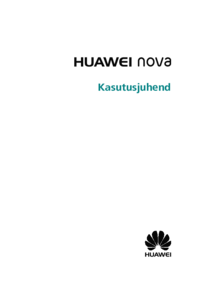

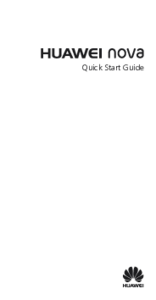

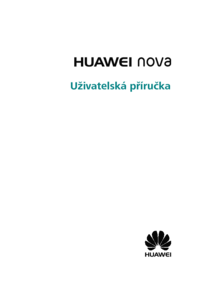



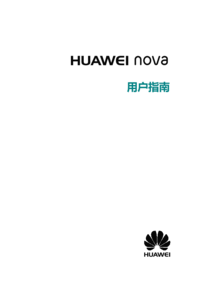
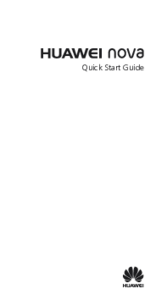

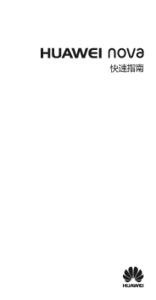
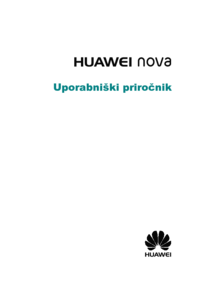


 (3 paginas)
(3 paginas) (24 paginas)
(24 paginas) (2 paginas)
(2 paginas)


 (127 paginas)
(127 paginas)









Comentarios a estos manuales